ใช้เวลาหน้าจอบน iPhone หรือ iPad ของคุณ
ด้วยเวลาหน้าจอ คุณสามารถดูเวลาที่ใช้บนอุปกรณ์ของคุณ กำหนดเวลาอยู่ห่างจากหน้าจอ และกำหนดขีดจำกัดเวลาสำหรับการใช้งานแอป สำหรับตัวคุณเองหรือสำหรับเด็กในกลุ่มการแชร์กันในครอบครัวของคุณ
ตั้งค่าเวลาหน้าจอ
เมื่อคุณเปิดใช้กิจกรรมบนแอปและเว็บไซต์ คุณสามารถดูรายงานที่แสดงวิธีที่คุณและครอบครัวใช้อุปกรณ์ แอป และเว็บไซต์ของคุณ รายงานนี้ยังสามารถช่วยคุณใช้และจัดการการตั้งค่าและการควบคุมโดยผู้ปกครองภายในเวลาหน้าจอ
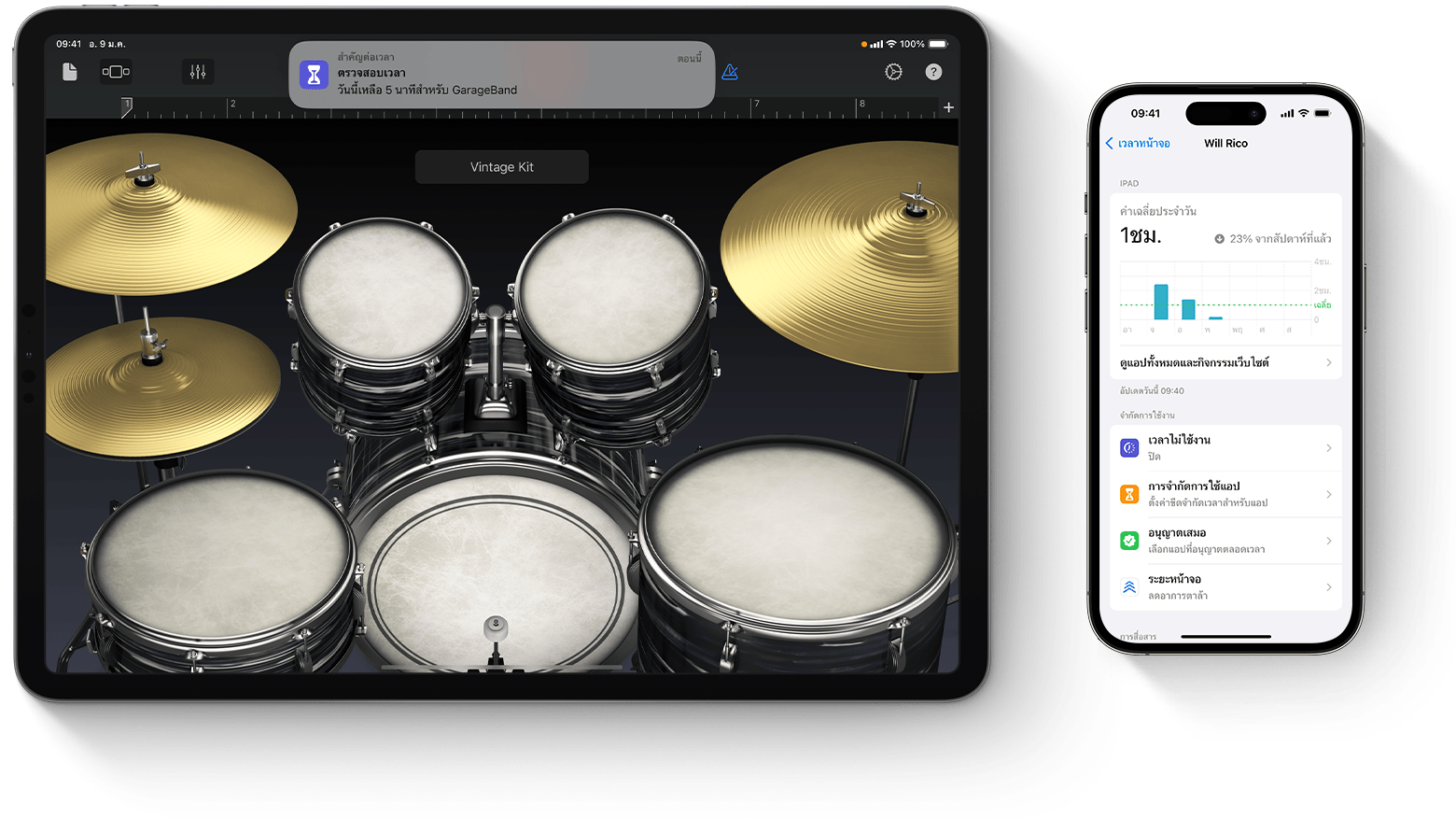
เปิดเวลาหน้าจอสำหรับอุปกรณ์ของคุณ
หากคุณไม่ได้เปิดเวลาหน้าจอขณะตั้งค่าอุปกรณ์ของคุณ คุณสามารถเปิดได้ในการตั้งค่า
เปิดแอปการตั้งค่า จากนั้นแตะเวลาหน้าจอ
แตะกิจกรรมแอปและเว็บไซต์ จากนั้นแตะเปิดกิจกรรมแอปและเว็บไซต์
เปิดเวลาหน้าจอสำหรับอุปกรณ์ของบุตรหลานของคุณ
เปิดแอปการตั้งค่า จากนั้นแตะเวลาหน้าจอ
ภายใต้ครอบครัว ให้แตะชื่อบุตรหลานของคุณ
ทำตามคําแนะนำบนหน้าจอเพื่อตั้งค่าขีดจำกัดเนื้อหาและความเป็นส่วนตัวที่เหมาะสมกับวัย รับรายงานเวลาหน้าจอรายสัปดาห์ เปิดการตั้งค่าเวลาหน้าจออื่นๆ และล็อคการตั้งค่าเวลาหน้าจอและการควบคุมโดยผู้ปกครอง
ใช้การควบคุมโดยผู้ปกครองบน iPhone หรือ iPad ของบุตรหลาน
ดูรายงานเวลาหน้าจอ
หลังจากที่คุณเปิดใช้กิจกรรมบนแอปและเว็บไซต์ คุณสามารถดูรายงานการใช้งานอุปกรณ์ของคุณได้ รายงานประกอบด้วยเวลาที่คุณหรือบุตรหลานของคุณใช้ไปกับแอปบางประเภท ความถี่ที่คุณหยิบ iPhone และอุปกรณ์อื่นๆ ขึ้นมา แอปใดที่ส่งการแจ้งเตือนให้คุณมากที่สุด และอื่นๆ
เปิดแอปการตั้งค่า จากนั้นแตะเวลาหน้าจอ
หากต้องการดูรายงานเวลาหน้าจอของคุณ ให้แตะดูแอปทั้งหมดและกิจกรรมเว็บไซต์ หากต้องการดูรายงานเวลาหน้าจอของบุตรหลาน ให้เลื่อนลง แตะชื่อของพวกเขา จากนั้นแตะดูแอปทั้งหมดและกิจกรรมเว็บไซต์
แตะอุปกรณ์เพื่อเลือกอุปกรณ์ที่คุณต้องการดู
แตะสัปดาห์เพื่อดูสรุปการใช้งานรายสัปดาห์ หรือแตะวันเพื่อดูสรุปการใช้งานรายวัน
ภายใต้ใช้บ่อยที่สุด ให้เลือกแอปหรือเว็บไซต์เพื่อดูรายละเอียดเพิ่มเติมหรือเพิ่มหรือแก้ไขขีดจำกัด
หากคุณเปิดแชร์ระหว่างอุปกรณ์ คุณจะสามารถดูการใช้งานโดยรวมในอุปกรณ์ทั้งหมดที่ลงชื่อเข้าใช้ด้วยบัญชี Apple ของคุณได้
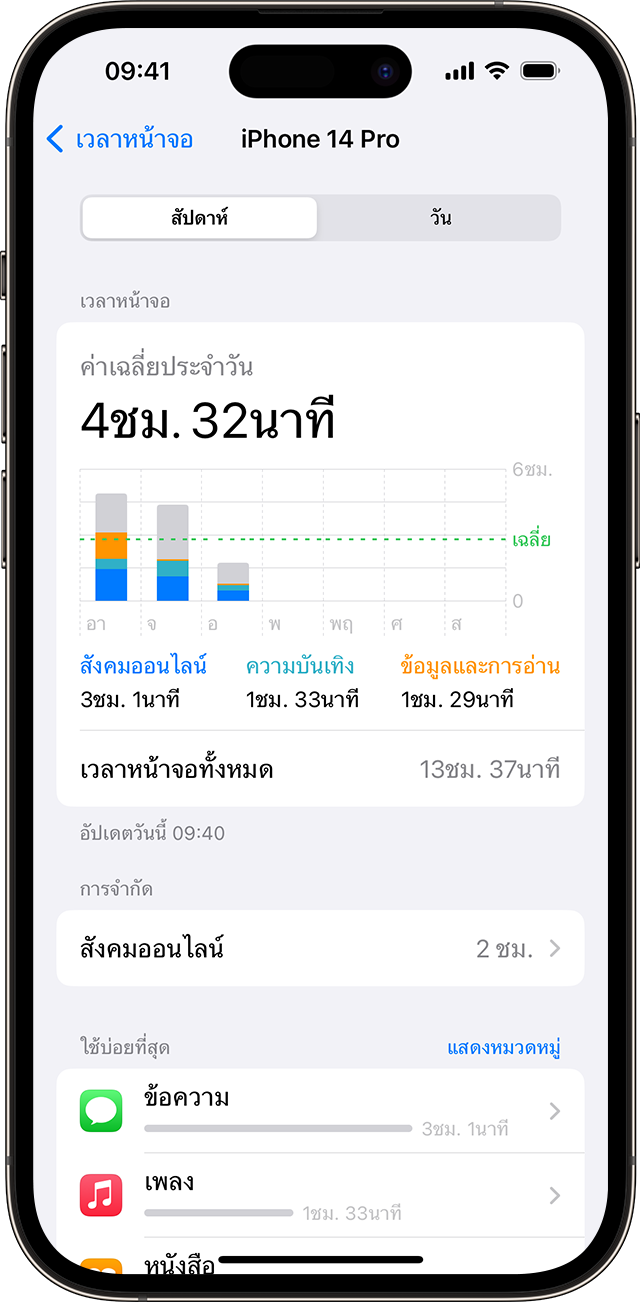
ตั้งค่าการล็อคเวลาหน้าจอ
หากคุณไม่ได้ตั้งรหัสเวลาหน้าจอระหว่างการตั้งค่า หรือปิดและต้องการล็อคการตั้งค่าของคุณอีกครั้ง คุณสามารถตั้งรหัสได้ในการตั้งค่า ด้วยวิธีนี้ มีเพียงคุณเท่านั้นที่สามารถเปลี่ยนการตั้งค่าเวลาหน้าจอและการควบคุมโดยผู้ปกครองที่คุณตั้งไว้ได้
เปิดแอปการตั้งค่า
หากต้องการล็อคการตั้งค่าเวลาหน้าจอของคุณ ให้ทำดังนี้
ตั้งค่ารหัสสำหรับอุปกรณ์ของคุณ: แตะเวลาหน้าจอ จากนั้นเลื่อนลงแล้วแตะตั้งค่าการล็อคเวลาหน้าจอ
รีเซ็ตรหัสผ่านสำหรับอุปกรณ์ของเด็กหากปิดอยู่: แตะครอบครัว เลือกเด็ก จากนั้นแตะตั้งค่าการล็อคเวลาหน้าจอ
เมื่อระบบขอ ให้ป้อนรหัส จากนั้นป้อนอีกครั้งเพื่อยืนยัน
ลงชื่อเข้าด้วยบัญชี Apple ของคุณ
ดูสิ่งที่ควรทำหากคุณลืมรหัสเวลาหน้าจอของคุณ
จัดการการตั้งค่าเวลาหน้าจอ
ภายในเวลาหน้าจอ คุณสามารถตั้งค่าขีดจำกัดและข้อจำกัดสำหรับอุปกรณ์ของคุณเองหรือจัดการอุปกรณ์ของเด็กได้
หากต้องการจัดการการตั้งค่าของคุณเอง: เปิดแอปการตั้งค่า แตะเวลาหน้าจอ จากนั้นเลือกหมวดหมู่เพื่อตั้งค่าขีดจำกัดและข้อจำกัด
หากต้องการจัดการการตั้งค่าสำหรับอุปกรณ์ของเด็ก: เปิดแอปการตั้งค่า แตะเวลาหน้าจอ จากนั้นเลือกชื่อบุตรหลานของคุณ
คุณยังสามารถจัดการการตั้งค่าสำหรับอุปกรณ์ของเด็กด้วยการแชร์กันในครอบครัว: เปิดแอปการตั้งค่า แตะครอบครัว เลือกชื่อบุตรหลานของคุณ จากนั้นแตะเวลาหน้าจอ แล้วเลือกหมวดหมู่เพื่อตั้งค่าขีดจำกัดและข้อจำกัด
เพื่อให้แน่ใจว่าการตั้งค่าเวลาหน้าจอของคุณซิงค์ระหว่างอุปกรณ์ทั้งหมดในกลุ่มการแชร์กันในครอบครัวของคุณ ให้อัปเดตอุปกรณ์ทั้งหมดในกลุ่มของคุณเป็นซอฟต์แวร์เวอร์ชั่นล่าสุดก่อนที่จะเปิดหรือเปลี่ยนการตั้งค่าเวลาหน้าจอของคุณ
เวลาไม่ใช้งาน
คุณสมบัติเวลาไม่ใช้งานช่วยให้คุณสามารถบล็อกแอปและการแจ้งเตือนในช่วงเวลาเฉพาะเมื่อคุณต้องการอยู่ห่างจากอุปกรณ์ของคุณ หรือเมื่อคุณต้องการกำหนดเวลาสำหรับบุตรหลานของคุณ มีเพียงการโทรและแอปที่คุณเลือกว่าอนุญาตเท่านั้นที่จะสามารถใช้งานได้ เมื่อคุณกำหนดเวลาไม่ใช้งาน เวลาไม่ใช้งานจะใช้กับอุปกรณ์ของคุณทุกเครื่องที่เปิดใช้งานเวลาหน้าจอ และคุณจะได้รับการแจ้งเตือนก่อนเวลาไม่ใช้งานจะเริ่มต้นห้านาที
หากคุณตั้งรหัสเวลาหน้าจอ เวลาไม่ใช้งานจะมีการตั้งค่าเพิ่มเติม: ปิดกั้นในเวลาไม่ใช้งาน เมื่อคุณเลือกการตั้งค่านี้และคุณเลือกขอเวลาเพิ่มเมื่อเวลาไม่ใช้งานเริ่มต้น การป้อนรหัสจะช่วยให้คุณสามารถอนุมัติแอปเป็นเวลา 15 นาที หนึ่งชั่วโมง หรือตลอดทั้งวันได้ สำหรับบัญชีของเด็ก บุตรหลานของคุณจะสามารถคลิก “อีกหนึ่งนาที” ได้หนึ่งครั้ง หรือคลิกขอเวลาเพิ่มเพื่อส่งคำขอไปยังบัญชีของพ่อแม่หรือผู้ปกครองเพื่อขอรับการอนุมัติได้
การจำกัดการใช้แอป
การจำกัดการใช้แอปช่วยใ้คุณสามารถกำหนดเวลาสำหรับหมวดหมู่ของแอป (เช่น เกมหรือเครือข่ายสังคม) และสำหรับแต่ละแอปได้ คุณสามารถตั้งค่าขีดจำกัดการใช้งานรายวันสำหรับแอปในหมวดหมู่ต่างๆ ได้ด้วยการจำกัดการใช้แอป ตัวอย่างเช่น คุณอาจต้องการใช้แอปการทำงานในขณะที่คุณอยู่ที่ทำงานหรือในขณะที่บุตรหลานของคุณกำลังทำการบ้าน แต่ไม่ใช่เครือข่ายสังคมหรือเกม การจำกัดการใช้แอปจะรีเฟรชทุกวันตอนเที่ยงคืน และคุณสามารถลบออกได้ทุกเมื่อ
อนุญาตเสมอ
จำกัดคนที่คุณหรือบุตรหลานของคุณสามารถสื่อสารด้วยได้ในระหว่างเวลาไม่ใช้งาน ขีดจำกัดเหล่านี้ใช้กับรายชื่อในโทรศัพท์, FaceTime, ข้อความ และ iCloud ไม่ว่าคุณจะเลือกขีดจำกัดใด คุณหรือบุตรหลานของคุณจะสามารถติดต่อสื่อสารกับหมายเลขฉุกเฉินที่รู้จักซึ่งระบุโดยผู้ให้บริการโทรศัพท์มือถือของ iPhone หรือ Apple Watch ได้เสมอ คุณต้องเปิดใช้งานรายชื่อ iCloud ของคุณเพื่อใช้คุณสมบัตินี้ คุณยังสามารถเลือกแอปที่อนุญาตระหว่างเวลาไม่ใช้งานได้อีกด้วย
ระยะหน้าจอ
ระยะหน้าจอจะตรวจจับเมื่อถืออุปกรณ์ไว้ใกล้เกินไปเป็นเวลานาน และจะแจ้งเตือนเมื่อคุณควรถือ iPhone หรือ iPad ให้ห่างจากใบหน้ามากขึ้น เวลาหน้าจอสนับสนุนให้ผู้ใช้อายุน้อยมีนิสัยการรับชมที่ดีต่อสุขภาพที่สามารถลดความเสี่ยงของสายตาสั้นได้ และสามารถช่วยลดอาการปวดตาสำหรับผู้ใช้ทุกวัยได้
ขีดจำกัดการสื่อสาร
จำกัดคนที่คุณหรือบุตรหลานของคุณสามารถสื่อสารด้วยผ่านรายชื่อติดต่อทางโทรศัพท์, FaceTime, ข้อความ และ iCloud ในช่วงเวลาหน้าจอที่อนุญาตและในระหว่างเวลาไม่ใช้งาน ไม่ว่าคุณจะเลือกขีดจำกัดใด คุณหรือบุตรหลานของคุณจะสามารถติดต่อสื่อสารกับหมายเลขฉุกเฉินที่รู้จักซึ่งระบุโดยผู้ให้บริการโทรศัพท์มือถือของ iPhone หรือ Apple Watch ได้เสมอ คุณยังสามารถจัดการรายชื่อ iCloud ของบุตรหลานของคุณ และป้องกันไม่ให้พวกเขาแก้ไขรายชื่อได้หากต้องการ
ความปลอดภัยในการสื่อสาร
คุณสมบัติความปลอดภัยในการสื่อสารจะช่วยปกป้องเด็กๆ จากการแชร์หรือรับรูปภาพและวิดีโอที่ละเอียดอ่อน และให้คำแนะนำและแหล่งข้อมูลที่เหมาะสมกับอายุเพื่อช่วยให้เด็กๆ ตัดสินใจเลือกได้อย่างปลอดภัย Apple ไม่สามารถเข้าถึงรูปภาพหรือวิดีโอได้
ดูข้อมูลเพิ่มเติมเกี่ยวกับความปลอดภัยในการสื่อสารบนอุปกรณ์ Apple ของบุตรหลาน
การจำกัดเนื้อหาและความเป็นส่วนตัว
จัดการเนื้อหา แอป และการตั้งค่าบนอุปกรณ์ของคุณหรืออุปกรณ์ของบุตรหลานของคุณ รวมถึงการบล็อกเนื้อหาที่ไม่เหมาะสมและป้องกันการเปลี่ยนแปลงการตั้งค่าความเป็นส่วนตัว เช่น แชร์ตําแหน่งที่ตั้งของฉัน
ตั้งค่าการควบคุมโดยผู้ปกครองด้วยการจำกัดเนื้อหาและความเป็นส่วนตัว